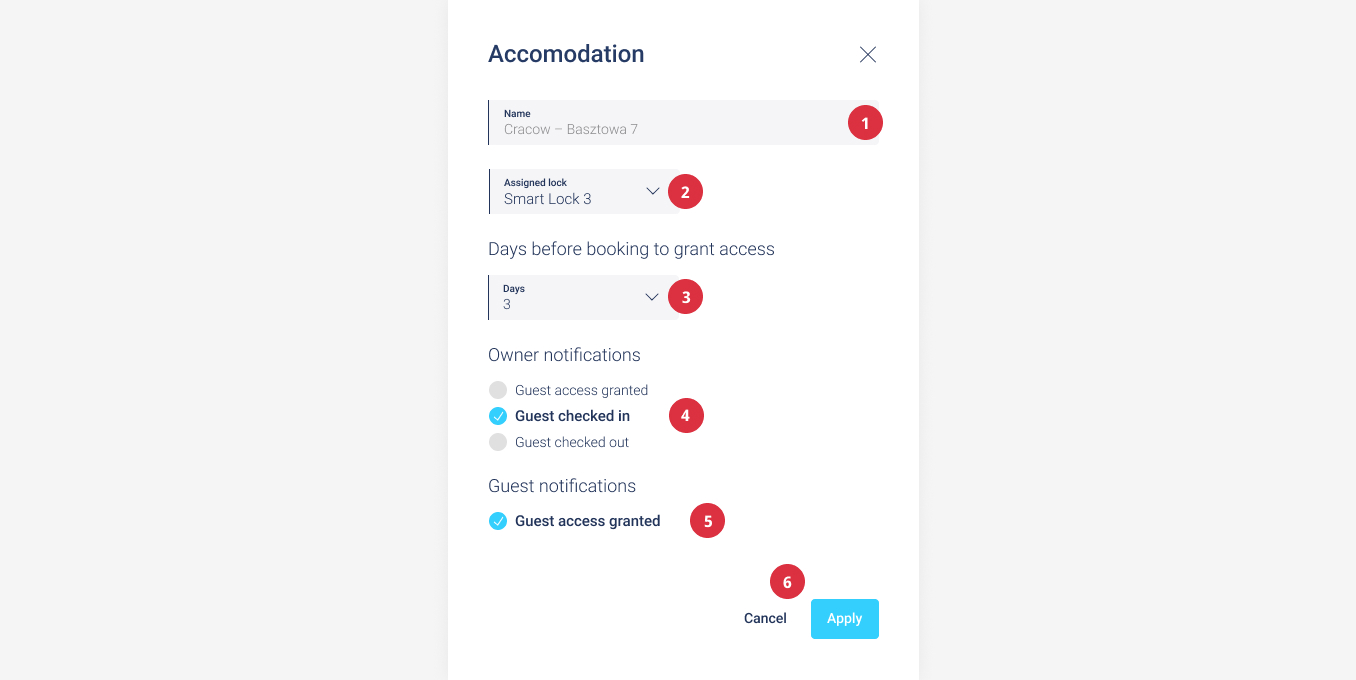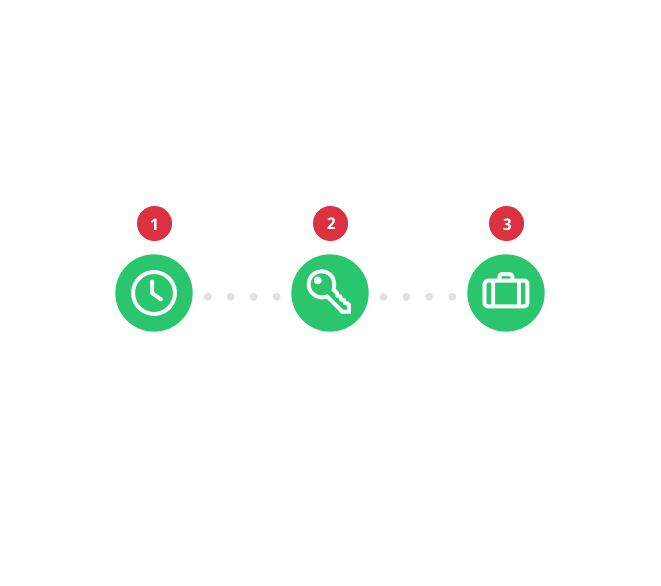Guesty
Il primo passo per integrare Tedee con Guesty è collegare i due account. Questo è necessario perché il portale Tedee gestirà automaticamente l’accesso alla serratura intelligente in base alle informazioni fornite dalla piattaforma di affitto a breve termine.
Prima di integrare le piattaforme nel portale Tedee, l’utente deve generare le credenziali del cliente – ID cliente e Segreto cliente – nel portale Guesty.
Accedere al proprio account Guesty.
Nel menu in alto, fare clic su Integrazioni.
Dal menu a discesa, selezionare Open API.
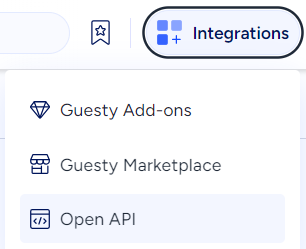
Fate clic su Nuova applicazione nell’angolo in alto a destra dello schermo.
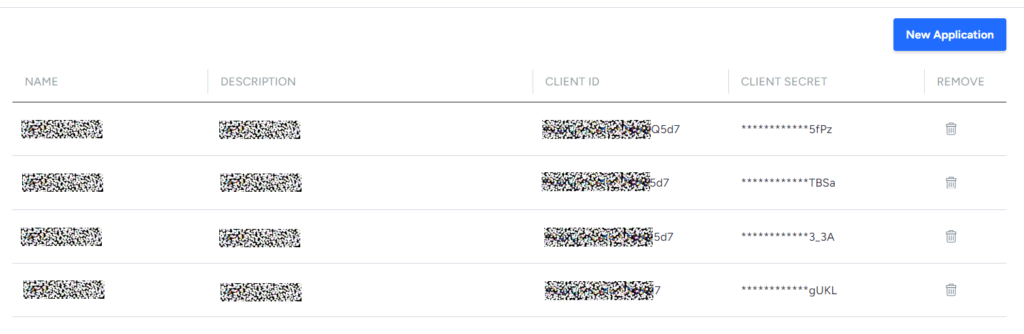
Nella sezione Nuova applicazione, compilate i campi obbligatori, che vi permetteranno di identificare l’integrazione in futuro.
Successivamente, fare clic su Salva nell’angolo in alto a destra.
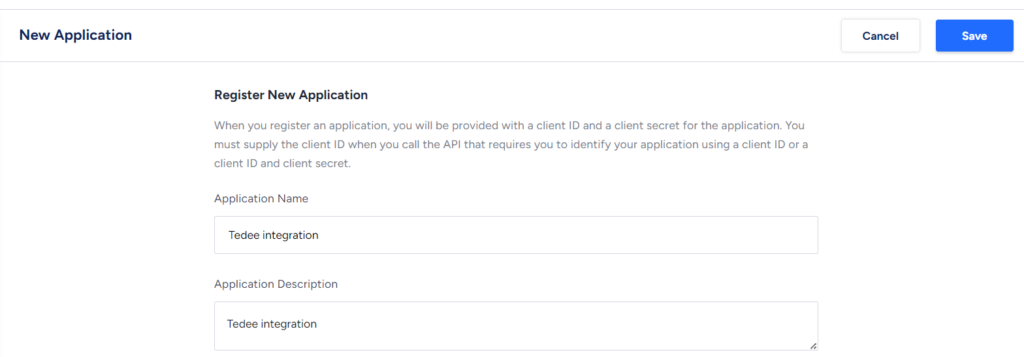
Nella finestra a comparsa, inserire la password per confermare l’azione.
Riceverete due credenziali che vi permetteranno di integrare i vostri account Guesty e Tedee: Client ID e Client Secret. Copiatele in un luogo sicuro, ad esempio in un blocco note sul vostro computer.
Nota: non sarà più possibile visualizzare queste credenziali. In caso di smarrimento, generare nuovi token ripetendo i passaggi precedenti.
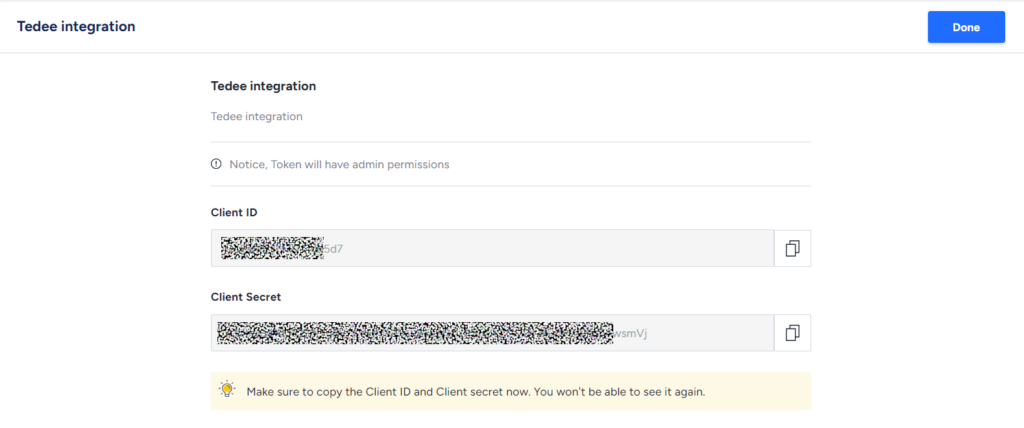
Accedere al portale Tedee all’indirizzo https://portal.tedee.com.
Scegliere la scheda Connetti al servizio di prenotazione dal menu della barra laterale sinistra.
Fare clic sul pulsante Connetti accanto all’integrazione Guesty.
Inserire le credenziali generate nel proprio account Guesty: ID cliente e Segreto cliente. Premere Salva per finalizzare l’integrazione.
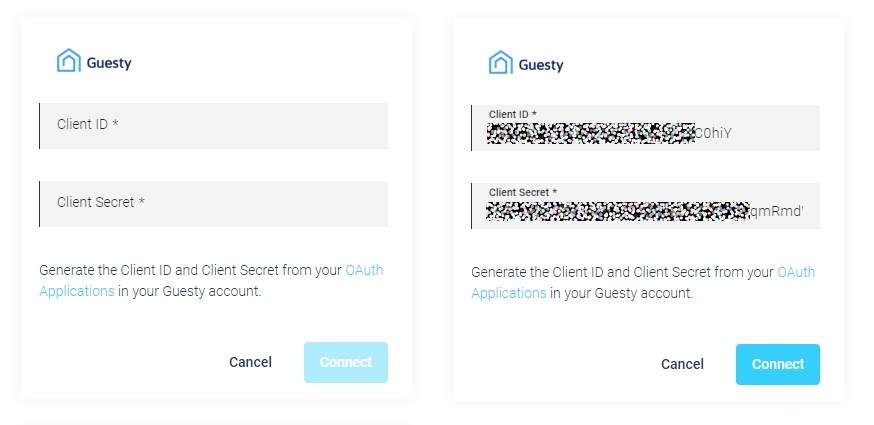
Una volta inseriti i dati corretti, il processo di collegamento sarà completato e l’utente sarà reindirizzato alla visualizzazione della struttura ricettiva. Tutti gli alloggi saranno ora sincronizzati automaticamente dalla piattaforma di affitti brevi.
Pagina degli alloggi
La pagina degli alloggi elenca tutti gli appartamenti in affitto sincronizzati dell’utente su tutti i servizi di affitto collegati.
La scheda “Alloggi” contiene strutture che sono state correttamente collegate al sistema tedee. Ciò significa che sono pronte ad accettare nuove prenotazioni e l’automazione funziona correttamente.
| Nome | Azione | |
| 1 | Icona barra dei filtri | Mostra/nasconde la barra dei filtri |
| 2 | Pulsante sincronizzazione manuale | Permette di forzare la sincronizzazione della tua struttura con un fornitore di servizi di prenotazione collegato |
| 3 | Filtro per parola chiave | Mostra tutte le strutture filtrate dalla parola chiave selezionata |
| 4 | Filtro per automazione | Filtra l’elenco per strutture automatizzate/non automatizzate |
| 5 | Filtro per piattaforma | Filtra l’elenco per piattaforme di affitto collegate |
| 6 | Colonna nome appartamento | Il nome dell’appartamento sincronizzato dalla piattaforma di affitto a breve termine. Si consiglia che i nomi degli oggetti siano diversi – ciò renderà l’intero processo più semplice da gestire |
| 7 | Colonna serratura | Nome della serratura collegata all’appartamento |
| 8 | Colonna piattaforma | Logo della piattaforma di affitto a breve termine alla quale è collegato l’appartamento |
| 9 | Nome appartamento | Nome dell’appartamento collegato alla serratura |
| 10 | Menu contestuale | Mostra il menu contestuale per la struttura selezionata |
| 11 | Modifica alloggio | Apri la barra laterale con la struttura selezionata dove gli utenti possono sincronizzare o modificare le proprietà dell’alloggio |
| 12 | Mostra prenotazioni | Reindirizza l’utente alla vista delle prenotazioni con l’appartamento selezionato |
| 13 | Opzione carica altro | Se ci sono altri record, dovrebbero apparire dopo lo scrolling |
| 14 | Azzera tutti i filtri | Reimposta lo stato di tutti i filtri selezionati |
La vista Alloggi può filtrare i dati per due colonne: Nome dell’appartamento e Piattaforma. L’utente può eseguire il filtraggio in due modi:
- selezionare l’opzione “Filtra per nome”,
- selezionare “Piattaforma” e cliccare su un sistema di gestione canali dal menu a tendina.
L’obiettivo principale della sincronizzazione è avere lo stesso stato sulla piattaforma di affitto a breve termine e sul portale tedee.
Il processo di sincronizzazione degli alloggi è semplice dal punto di vista dell’utente del portale tedee. Aggiorna gli alloggi disponibili dalla piattaforma di affitto a breve termine al portale tedee. Dopo aver cliccato sul pulsante “Sync”, inizia il processo di sincronizzazione. Il sistema tedee dovrebbe riflettere tutti gli aggiornamenti effettuati sulla piattaforma di affitto a breve termine. Ad esempio, tutti gli alloggi eliminati dovrebbero scomparire dall’elenco nel portale tedee, e quelli appena creati dovrebbero apparire al loro posto.
Impostazioni automazione affitti
Dopo aver cliccato sulla riga con il nome della struttura, apparirà una barra sul lato destro dello schermo. Questa contiene le impostazioni di automazione degli affitti che l’utente può modificare.
Le opzioni di affitto che l’utente può cambiare sono:
- Collegamento/scollegamento tra affitto e serratura intelligente. Collegare la serratura intelligente è obbligatorio affinché l’automazione tra il sistema di gestione canali e il sistema tedee funzioni correttamente. L’utente vedrà solo le serrature di cui è proprietario. Per collegare la serratura all’alloggio, deve essere abbinata al bridge e al tastierino.
- Quanti giorni prima della prenotazione l’ospite dovrebbe ricevere i dati di accesso.
- Gestione delle notifiche.
Scollegare la serratura dal sistema di affitto annulla tutte le prenotazioni e l’accesso concesso per queste prenotazioni.
| Nome | Azione | |
| 1 | Nome dell’alloggio | Nome dell’alloggio sincronizzato dal sistema di affitto a breve termine (campo di sola lettura) |
| 2 | Serratura intelligente collegata | Nome della serratura intelligente assegnata all’alloggio |
| 3 | Giorni prima della prenotazione per concedere l’accesso | Il numero di giorni prima del quale gli ospiti riceveranno l’accesso alla serratura dal sistema tedee |
| 4 | Notifiche proprietario | Opzioni di notifiche per il proprietario |
| 5 | Notifiche ospite | Opzioni di notifiche per l’ospite |
| 6 | Pulsante Applica o Annulla | L’utente può accettare le modifiche introdotte cliccando sul pulsante Applica e scartarle cliccando sul pulsante Annulla |
Pagina delle prenotazioni
La scheda delle prenotazioni mostra tutte le prenotazioni effettuate dagli ospiti (utenti esterni dalla piattaforma di affitto a breve termine).
La visualizzazione delle prenotazioni permette di verificare se l’automazione funziona correttamente, lo stato della prenotazione, se l’utente è entrato con successo nella proprietà o meno e, infine, se la prenotazione è stata completata.
Gli utenti del portale possono visualizzare i dettagli dell’accesso PIN e aggiornarli.
Anche se il sistema sincronizza automaticamente l’elenco delle prenotazioni con le piattaforme di affitto, gli utenti possono forzare manualmente questa sincronizzazione se notano che i dati sono obsoleti.
| Nome | Azione | |
| 1 | Pulsante di sincronizzazione manuale | Consente di forzare la sincronizzazione della tua struttura con un fornitore di servizi di prenotazione connesso |
| 2 | Icona barra dei filtri | Mostra/nasconde la barra dei filtri |
| 3 | Filtro per parola chiave | Mostra tutte le prenotazioni ID/email corrispondenti alla parola chiave inserita |
| 4 | Selezione alloggio | Mostra tutte le prenotazioni per un’unità di affitto selezionata |
| 5 | Colonna ID prenotazione | ID prenotazione dalla piattaforma di affitto a breve termine esterna |
| 6 | Colonna Ospite | Email dell’ospite |
| 7 | Colonna Appartamento | Nome dell’appartamento in cui è stata creata la prenotazione |
| 8 | Colonna Inizio prenotazione | Data del check-in – l’accesso al sistema tedee inizierà da questa data |
| 9 | Colonna Fine prenotazione | Data del check-out – dopo questa data, l’accesso al sistema tedee terminerà |
| 10 | Barra di stato | Mostra la barra di stato con informazioni sullo stato attuale della prenotazione |
| 11 | Carica altre opzioni | Se ci sono più record, dovrebbero apparire dopo lo scrolling |
Barra di stato
| Nome | Azione | |
| 1 | Fase programmazione automazione | Mostra informazioni sulla programmazione dell’automazione. Due stati sono disponibili:
Automazione programmata Automazione avviata |
| 2 | Fase concessione accesso | Mostra informazioni dettagliate sullo stato dell’accesso concesso. Tre stati sono disponibili:
Non iniziato Accesso concesso con successo Accesso concesso fallito La concessione dell’accesso può fallire a causa di tre errori: – il lucchetto non è disponibile, – è stato raggiunto il numero massimo di codici PIN, – la memoria del lucchetto è esaurita. Se si verifica un errore, l’applicazione programmerà automaticamente il prossimo tentativo di connessione (mostrerà la data del prossimo tentativo). Quando si raggiunge il limite massimo di tentativi, il sistema interromperà questa azione e nasconderà le informazioni sul prossimo tentativo. |
| 3 | Fase di check-in | Mostra informazioni sul fatto che il cliente ha effettuato il check-in nella stanza. Due stati sono disponibili:
Check-in ospite in attesa Ospite ha effettuato il check-in |
Concessione automatica dell’accesso
La concessione automatica dell’accesso inizierà quando verrà creata una nuova prenotazione sulla piattaforma di affitto a breve termine. Tutta l’automazione sarà basata sulla configurazione scelta dall’utente.
Vale la pena menzionare che l’accesso al lucchetto tedee non viene creato nello stesso momento in cui viene effettuata la prenotazione.
Il processo di concessione automatica dell’accesso è il seguente:
- Il sistema tedee riceve informazioni su una nuova prenotazione creata nel sistema di gestione dei canali.
- Le informazioni sulla prenotazione vengono salvate nel sistema tedee.
- Il proprietario o amministratore del lucchetto stabilisce il momento in cui il visitatore riceve i dati di accesso.
- Un determinato numero di giorni prima dell’inizio della prenotazione, l’ospite riceve le informazioni di accesso al lucchetto tedee – i dettagli dell’accesso vengono inviati automaticamente tramite e-mail. Ecco un template di un messaggio campione:

- Il proprietario del lucchetto può attivare le notifiche adeguate riguardo la prima volta che l’ospite apre la porta – sapranno quindi la data esatta del check-in.
- Alla partenza, l’ospite perde l’accesso alla proprietà e non può più utilizzare il suo PIN.
Disconnessione del sistema di gestione canali dall’account tedee
Scollegando gli account verranno rimossi automaticamente tutti gli alloggi collegati al portale tedee. Per farlo, vai su Alloggi > Gestisci connessioni e clicca sull’icona del cestino accanto al logo del sistema di gestione canali e conferma l’eliminazione.
Cancellazione dell’accesso
La cancellazione dell’accesso avviene ogni volta che una prenotazione viene rimossa dal sistema tedee. Ciò accade quando:
- La prenotazione nella piattaforma di affitto a breve termine viene annullata.
- La prenotazione nella piattaforma di affitto a breve termine viene completata.
- L’alloggio nella piattaforma di affitto a breve termine viene eliminato.
- Il lucchetto tedee viene scollegato dall’alloggio.
Il processo di cancellazione automatica dell’accesso è il seguente:
- Si verifica una delle situazioni sopra menzionate.
- Le informazioni sulla prenotazione vengono eliminate dal sistema tedee.
- Se l’accesso a un lucchetto tedee è solo programmato e in attesa, viene annullato.
- Se l’accesso al lucchetto tedee è già stato concesso, viene revocato.
*Avvertenza: Questo contenuto potrebbe essere stato tradotto automaticamente tramite traduzione automatica al fine di servire il maggior numero di persone possibile. Di conseguenza, il testo potrebbe contenere errori.